عدم ورود به بازار بازی. چگونه برای حل مشکل "موفق به ایجاد یک اتصال قابل اعتماد به سرور" در Google Play موفق نشد
امروزه یکی از محبوب ترین سیستم عامل های تلفن همراه، "Android" است. این تعدادی از مزایای عظیمی نسبت به رقبای خود دارد و یک رهبر عملا غیرقانونی است. با این حال، با توجه به اخیرا، گزارش مشکلات با یکی از خدمات اصلی "Android" -Devices، یعنی Google Play. هنگام ورود به برنامه، شروع به صدور یک خطا کرد: "امکان نصب اتصال قابل اعتماد وجود ندارد." کمک به سیستم ارائه شده توسط تامین کنندگان هیچ چیزی را نمی دهد. پس چگونه مشکل را حل کنیم؟
به سرعت و ساده
برای شروع، ما راهی را ارائه می دهیم که هیچ عملیات پیچیده و خطرناک را با ابزار نیاز ندارد. ساده ترین حذف خطا "نمی تواند یک اتصال قابل اعتماد ایجاد کند" بر اساس تنظیمات سیستم است. شما فقط باید تاریخ و زمان سیستم را در دستگاه Android خود بررسی کنید. آنها باید در عرض یک دقیقه با واقعی هماهنگ شوند. این به خاطر محدودیت های گواهینامه های عمل است. با یک تاریخ نادرست، تلفن فرض می کند که زمان گواهینامه هنوز رتبهدهی نشده است یا تصویب نشده است.
مطیع
این روش مناسب برای کسانی است که اطلاعات مهم در دستگاه ندارند. اگر چه، در اصل، عکس ها و فیلم ها همیشه می توانند به کامپیوتر منتقل شوند، و دانلود دانلود ها دوباره به ویژه اگر شما داده های خود را با حساب Google همگام سازی کرده اید. سپس حتی زمانی که نصب مجدد تمام برنامه ها حفظ خواهد شد. بنابراین، دو راه برای از بین بردن خطا وجود دارد "نمی توان نصب کرد اتصال قابل اعتماد با سرور. "
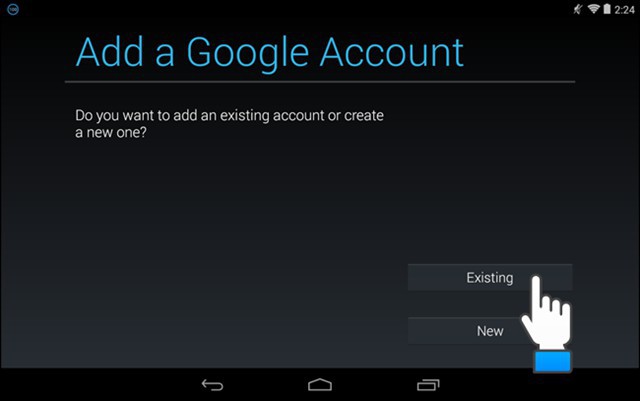
- تنظیم مجدد گوشی به تنظیمات کارخانه. شما می توانید استفاده کنید برنامه های ویژهچه کسی توسعه دهندگان نرم افزار را ارائه می دهند یا دستورالعمل های مناسب برای مدل های مدل Android خود را پیدا می کنند. پس از همه، هر سازنده دارای ترفندها و مکانیسم های حفاظت شده است.
- اضافه کردن حساب جدید. همانطور که می فهمید، داده های قدیمی به نسخه های جدید برنامه های کاربردی کپی نمی شوند، اما شما قادر خواهید بود از مشکلات مربوط به انتقال اطلاعات دیگر که باید در آن نگهداری شود، اجتناب کنید تمیز کردن کامل تلفن برای اضافه کردن یک حساب جدید، انجام موارد زیر را انجام دهید:
- دانلود برنامه AddAccount از طریق رایانه یا مرورگر تلفن.
- فایل APK دانلود شده را به دایرکتوری اولیه بر روی کارت حافظه گوشی بنویسید.
- در مرورگر استاندارد، وارد کنید: محتوا: //com.android.htmlfileprovider/sdcard/add_account.apk.
- در لینک آمده
- اجرای برنامه ایمیل خود را در Google وارد کنید و روی افزودن حساب کلیک کنید.
- اگر رمز عبور نادرست داشته باشید، آن را وارد کنید و ادامه دهید. همه، شما یک حساب جدید دارید
علاوه بر روش های کاردینال، یک راه حل کمتر خطرناک وجود دارد. "یک خطای قابل اعتماد به سرور ایجاد نشد" خطایی است که مربوط به داده های موقت و شخصی از برنامه است. بنابراین، خروجی های احتمالی از وضعیت مشکل را می توان در منطقه دیگری جستجو کرد.
آزادی
به عنوان آمار نشان می دهد، گاهی اوقات مشکلات ناشی از Google Play ممکن است با برنامه های دیگر مرتبط باشد. به طور خاص، برنامه آزادی. او مسئول خرید در برنامه مورد نظر است. مشکل که در آن شما نمی توانید یک اتصال قابل اعتماد به سرور نصب کنید، اگر شما آزادی را دانلود کرده و حذف کنید، فراموش کنید که آن را خاموش کنید. همانطور که از آنچه گفته شد، همه چیز را به عقب برگرداند، این ابزار را دانلود و نصب کنید. پس از آن، با کلیک بر روی دکمه توقف وارد شوید و متوقف شوید. سپس شما می توانید با خیال راحت حذف کنید.
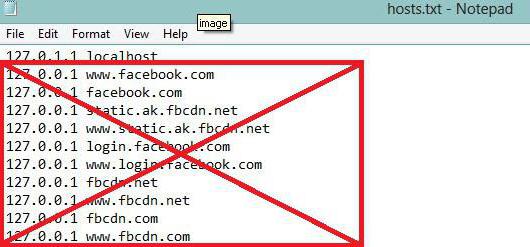
اینترنت
اگر راه قبلی به شما کمک نکند، ارزش بررسی تنظیمات اتصال اینترنت شما را دارد. مشکلات مانند "نمی توان یک اتصال قابل اعتماد به سرور نصب کرد" ممکن است از برخی از ارائه دهندگان رخ دهد، با اشتباه قبل از تلاش برای حل مشکل به این ترتیب، سعی کنید Google Play را با اتصال به یک منبع اینترنتی دیگر باز کنید. اگر هنوز نیاز به بازگشت به نسخه اولیه دارید - برنامه DNS مجموعه را دانلود کنید. نصب آدرس DNS 8.8.8.8. این باید در مواردی که Wi-Fi برای اتصال به اینترنت استفاده می شود کمک کند. در هر صورت، سعی کنید دستگاه خود را در یک اتصال دیگر بررسی کنید.
گزینه دیگری این است که چرا امکان اتصال قابل اعتماد به سرور وجود ندارد، ممکن است سرور را مسدود کند. به منظور بررسی این روش، شما به حقوق Superuser در دستگاه خود نیاز دارید. هادی را باز کنید و فایل / سیستم / ect / hosts را پیدا کنید. ما باید آن را با هر ویرایشگر متن باز کنیم. به طور پیش فرض، فایل فقط باید نشان داده شود - 127.0.0.1 localhost. شما هر اطلاعات دیگر را حذف می کنید. 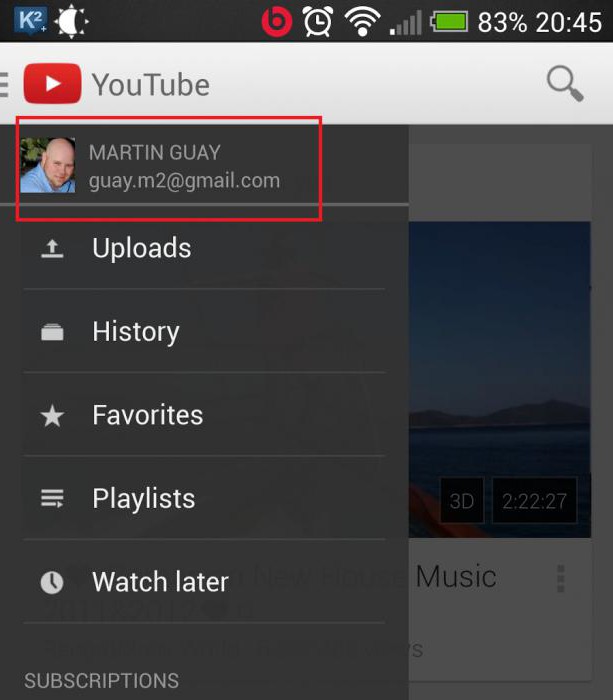
یوتیوب
آخرین روش حل مسئله در برنامه های اضافی دروغ است. فرض بر این است که کاربر نمی تواند به دلیل تنظیمات آدرس اشتباه در Google -akt به Google Play برود.
برخی از مشکلات به طور پیش نصب شده در بسیاری از دستگاه های "Android" برای مشاهده کلیپ های YouTube (هر برنامه دیگر دیگر که از حساب Google برای ثبت نام استفاده می کنند، کمک می کند. خط پایین این است که شما باید فقط برنامه را اجرا کنید و از طریق آن به Gmail ACC بروید.
روش های دیگر
و در نهایت، لازم به ذکر است که دو اقدام شدیدتر است. اولین بار "تنظیم مجدد سخت" است. بازنشانی کامل تنظیمات دستگاه. برای انجام این کار، به منوی برنامه بروید، "تنظیمات" را انتخاب کنید - "بازیابی و تنظیم مجدد". پس از آن، در آخرین پنجره، روی Reset کلیک کنید. و همه چیز را حذف کنید پس از آن، دستگاه باید به حالت اصلی خود برسد. شما باید دوباره تمام برنامه ها را دوباره دانلود کنید و حساب را نصب کنید.
چشمک زدن سیستم عامل را به روز کنید یا دستگاه را از بین ببرید. گزینه دوم نامطلوب است، زیرا پس از آن ممکن است به راحتی خدمات گارانتی را رد کند. بهتر است به سادگی سیستم عامل را به روز کنید. بسیاری از تولیدکنندگان سعی می کنند اشتباهاتی را که از کاربران بوجود می آیند اصلاح کنند.
در اینجا، شاید همه آنچه که ما می توانیم به شما بگویم و به شما توصیه می کنیم که یک خطا ایجاد کنید. "امکان برقراری ارتباط قابل اعتماد به سرور وجود ندارد." ما امیدواریم که مقاله ما به شما کمک کند.
Bluestacks - قدرتمند نرم افزار برای کار S. برنامه های کاربردی آندروید. با وجود محبوبیت آن، یکی از رهبران در ظهور مشکلات مختلف است. یکی از این اشتباه است: "موفق به تماس با سرورهای Google نشد". در نظر بگیرید که چگونه می توانید این مشکل را حل کنید.
نحوه رفع خطا Bluestacks "موفق به تماس با Google Servers"
بررسی زمان بر روی کامپیوتر
اگر شما چنین خطایی را تجربه کردید، اولین کاری که باید انجام دهید این است که زمان و تاریخ نصب شده بر روی کامپیوتر را بررسی کنید. شما می توانید آن را در پایین صفحه انجام دهید. پس از آن، Bluestacks باید بسته و به طور مداوم بسته شود.
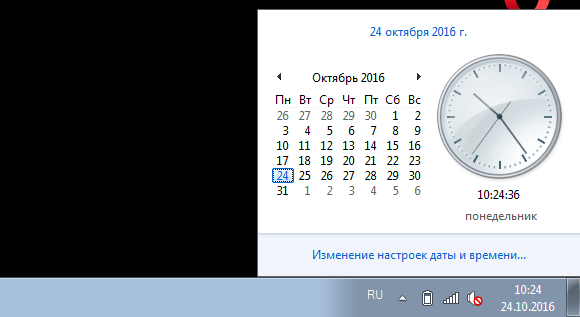
به هر حال به خاطر تنظیمات نادرست تاریخ و خطاهای زمانی ممکن است در بسیاری از برنامه ها رخ دهد.
راه اندازی آنتی ویروس
آنتی ویروس در کامپیوتر بسیار مکرر است، برای اهداف امنیتی، می تواند برخی از برنامه های کاربردی یا دسترسی به اینترنت را مسدود کند. بنابراین، ما به دفاع شما می رویم، من امنیت هوشمندانه ESET دارم و Bluestacks را به لیست استثنا اضافه می کنم. در آنتی ویروس من به من می روم "تنظیمات - تغییر استثنائات".
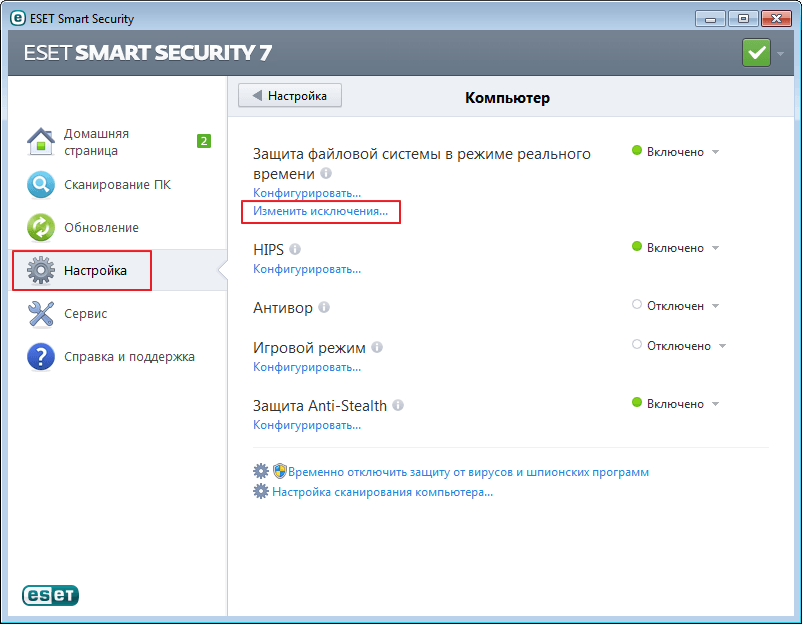
در پنجره اختیاری، دکمه را فشار دهید "اضافه کردن". در حال حاضر در هادی ما به دنبال آن هستیم برنامه لازم. پس از آن، Bluestacks دوباره راه اندازی می شود.
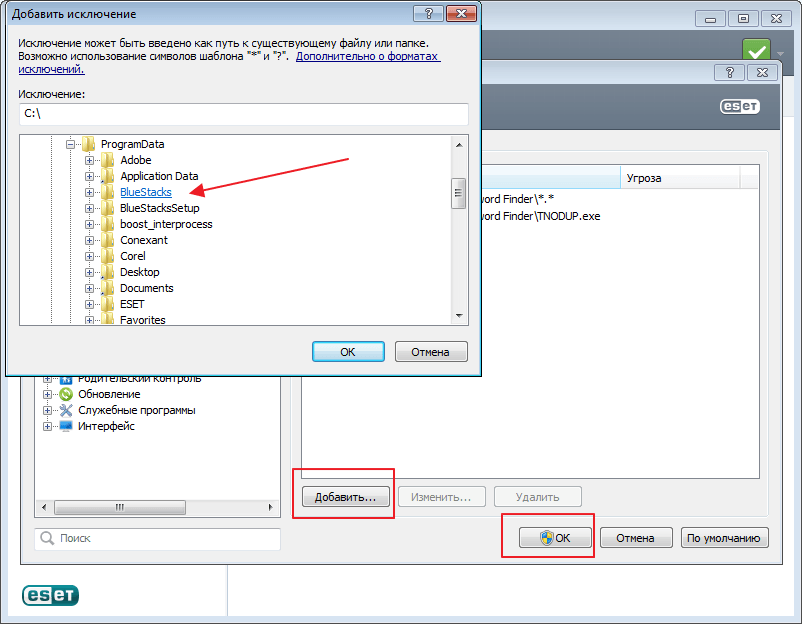
پیکربندی مکان
گاهی اوقات Bluestacks نمی توانند به سرورهای Google به دلیل مکان قطع شده متصل شوند. شامل آن را می توان در ثبت نام "تنظیمات".
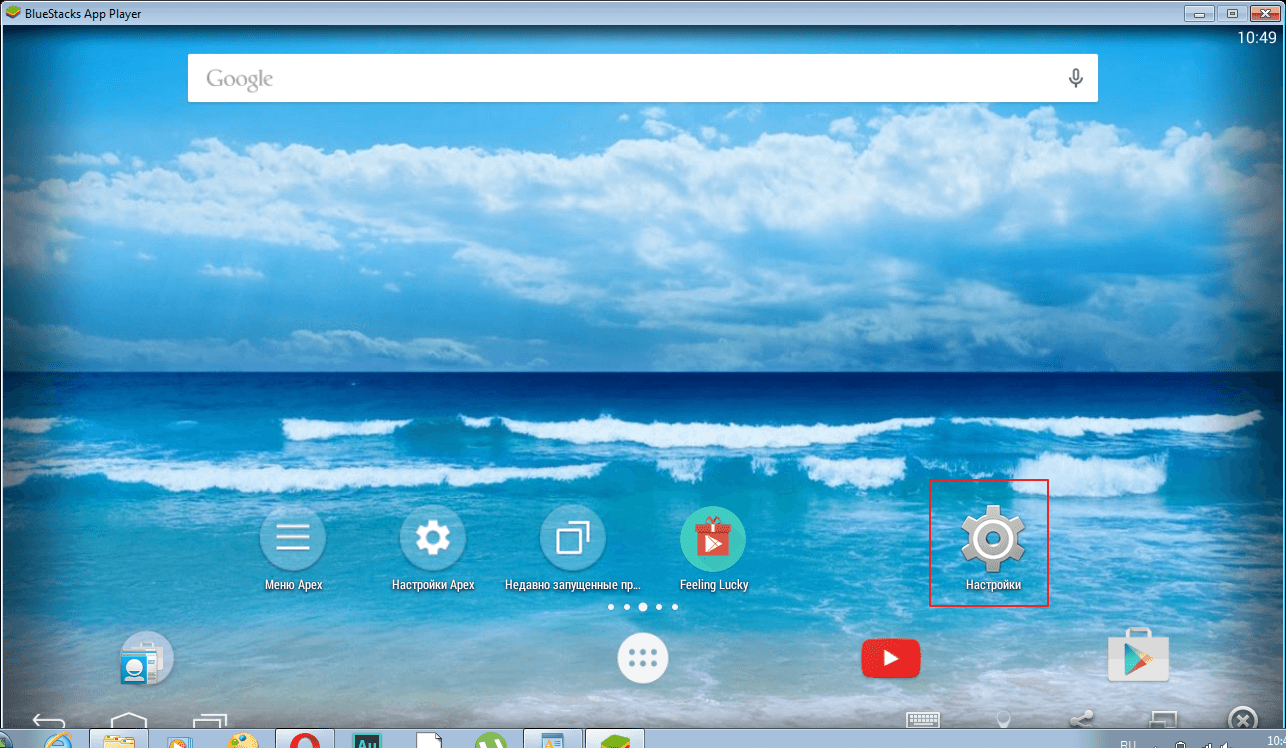
در اینجا یک بخش را پیدا می کنیم "محل".
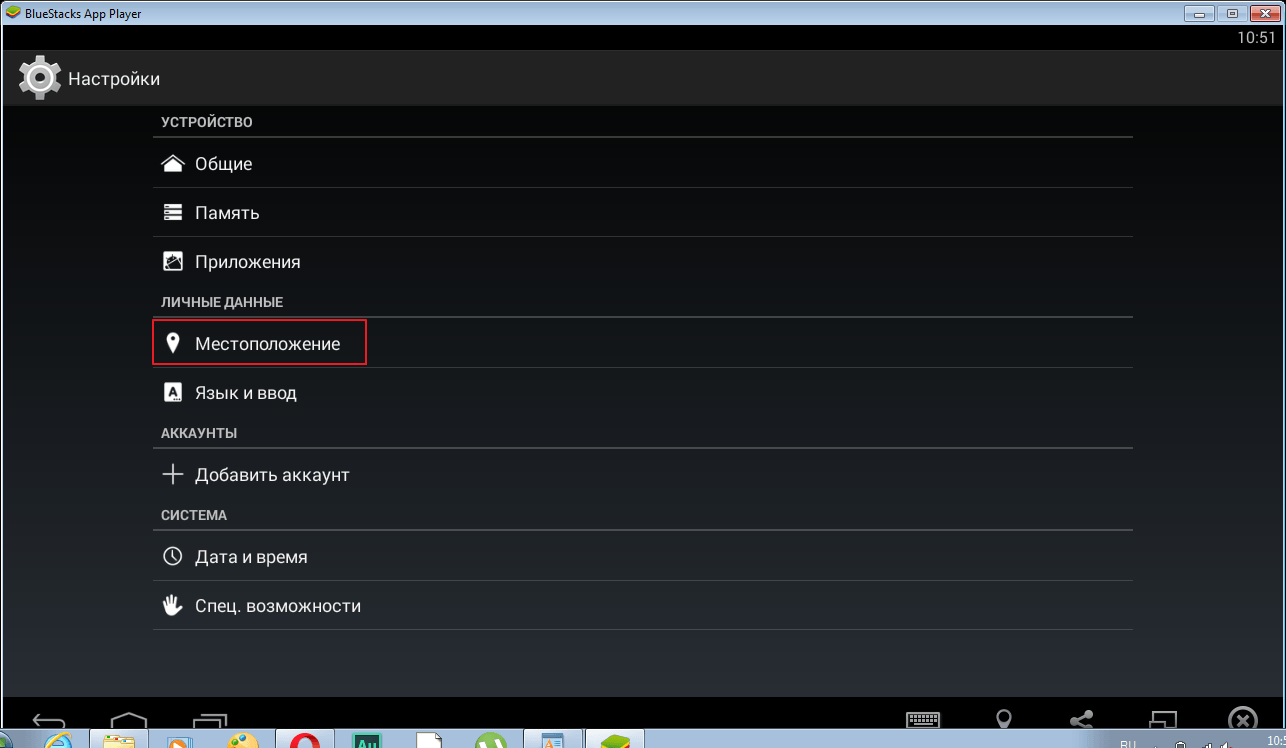
حالا ما باید آن را با یک نوار لغزنده خاص وارد کنیم. بررسی اینکه آیا خطا ناپدید شد
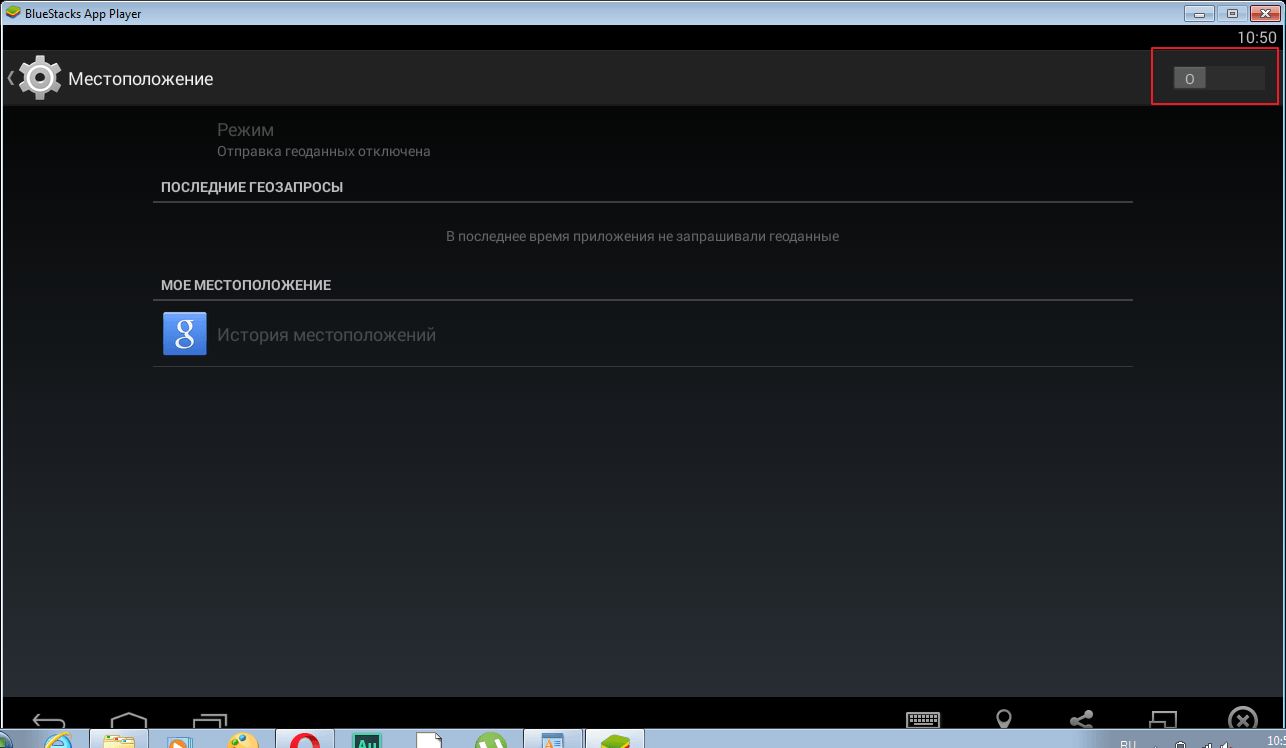
هماهنگ سازی
مشکل دیگر ممکن است در غیاب هماهنگ سازی یا خطای آن رخ دهد. برو به ب "تنظیمات حساب" با حساب OWL انتخاب کنید. بعد با کمک آیکون ویژه ژمم "همگام سازی". برنامه را دوباره راه اندازی کنید.
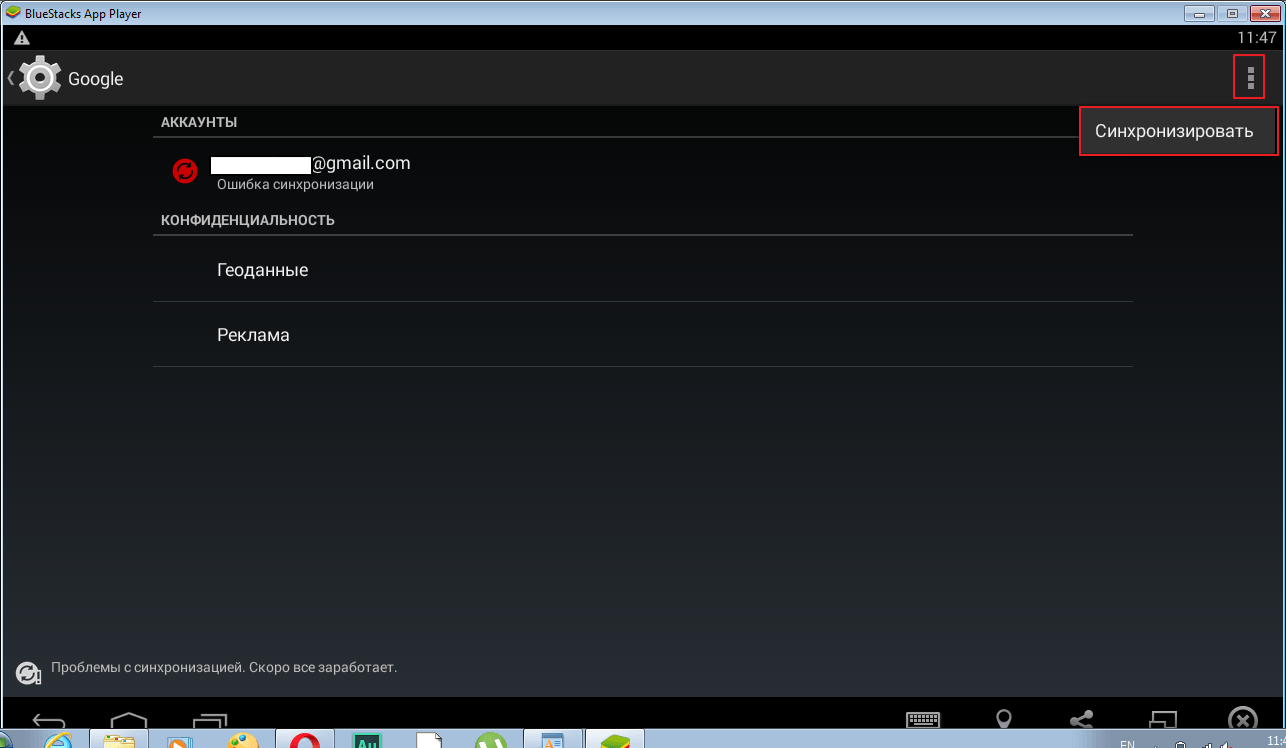
ورود به سیستم از طریق مرورگر
در روند ورود به حساب شما می توانید کتیبه زیر را مشاهده کنید: "نمی تواند وارد حساب شود".
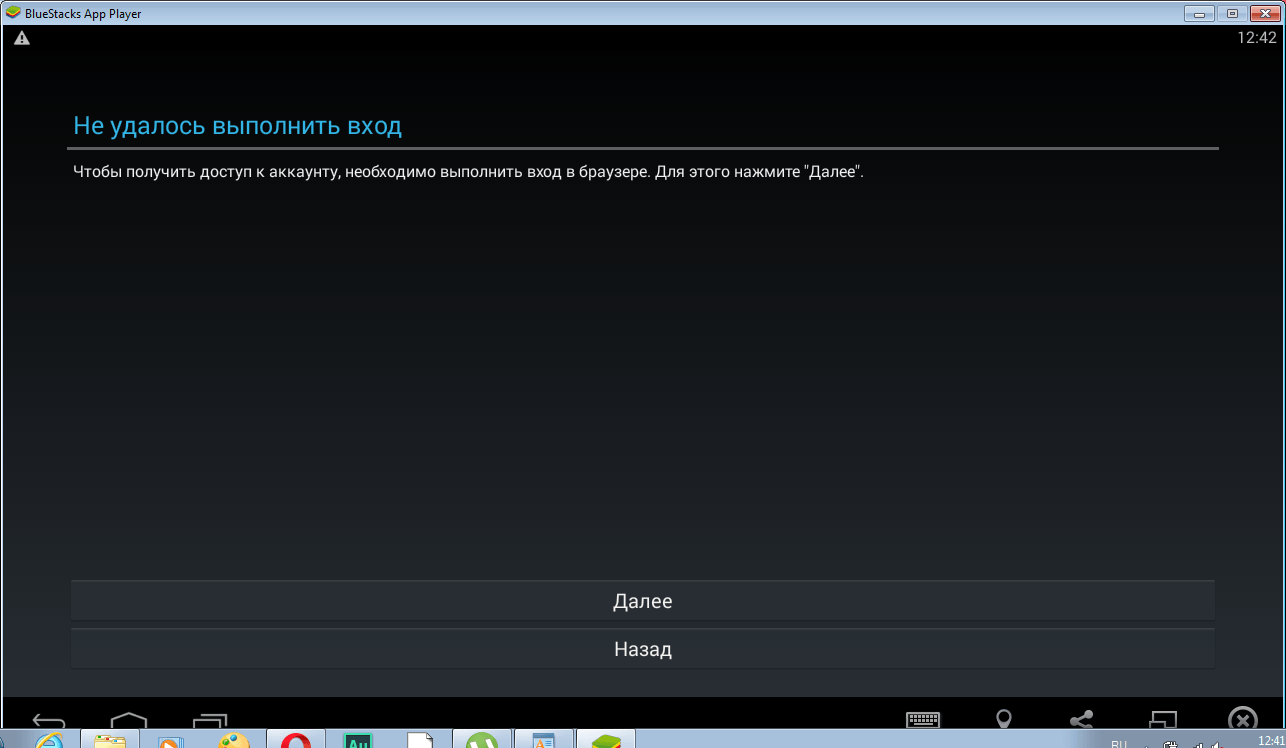
برای حل مشکل ورود به سیستم Google، باید رمز عبور خود را بازگردانید. رفتن از طریق مرورگر، یک پنجره ویژه برای تایید داده ها نمایش داده می شود. در اینجا شما باید شماره تلفن را وارد کنید، اس ام اس را دریافت کنید و آن را به یک فیلد خاص وارد کنید. پس از ورود موفقیت آمیز به حساب، ببخشید و به عقب برگردید. در اغلب موارد، مشکل ناپدید می شود.
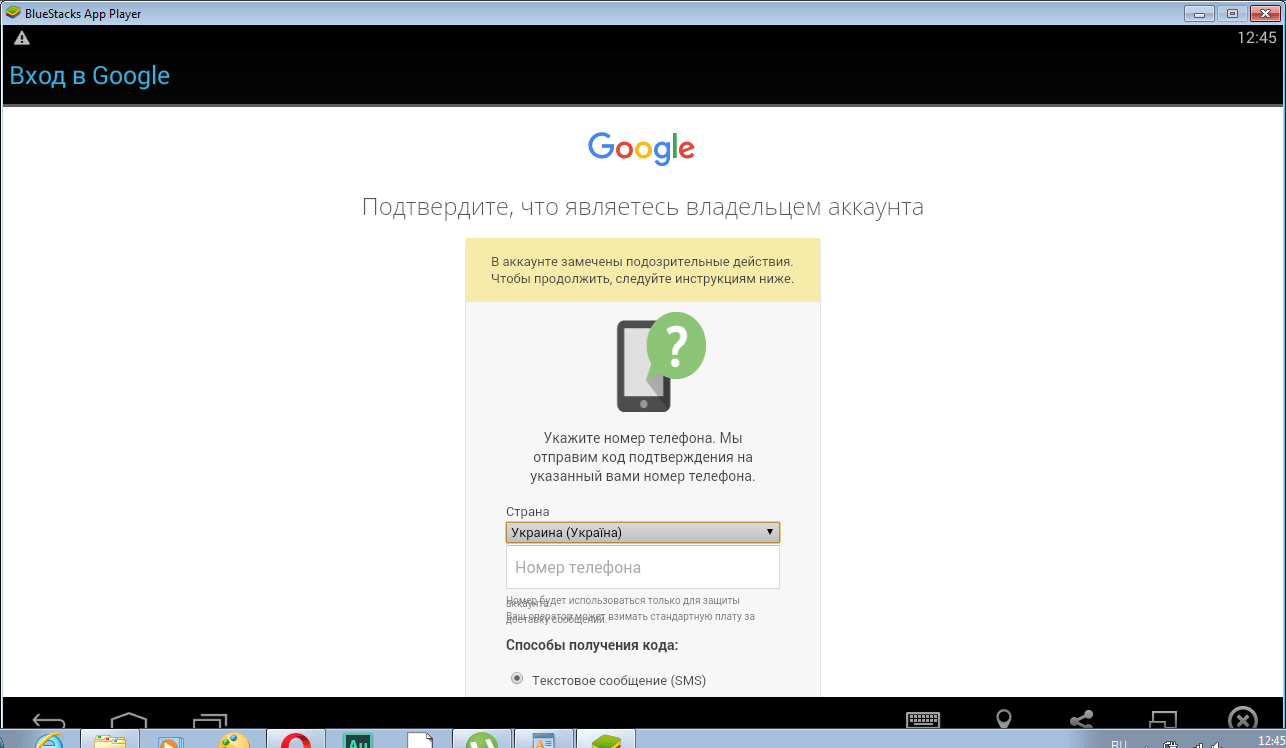
تمیز کردن Kesha
راه دیگری برای حل مشکل این است که پاک کردن حافظه پنهان باشد. برو به ب "تنظیمات برنامه بازار بازی» . مطبوعات "پاک کردن Kesh". حذف کنه ها در هماهنگ سازی و راه اندازی مجدد Bluestacks.
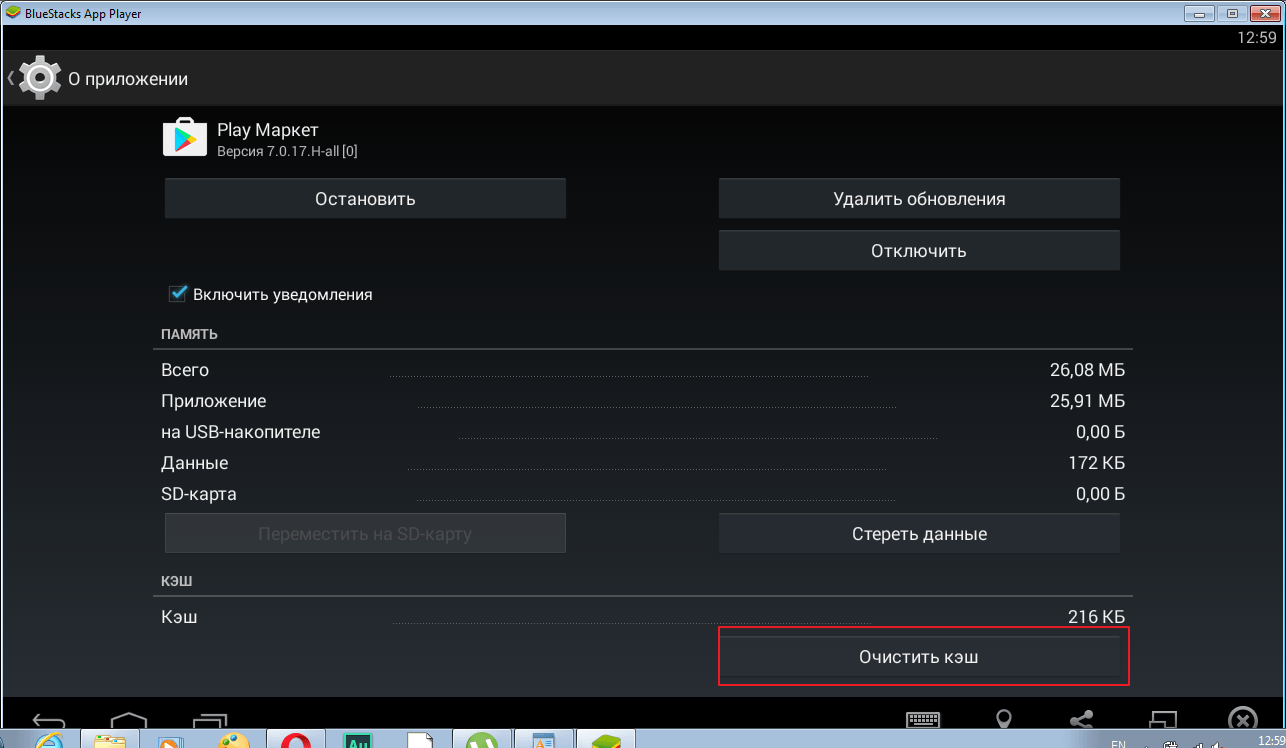
پس از تمام دستکاری ها انجام شد، مشکل باید ناپدید شود. هنگامی که من یک وضعیت مشابه داشتم، یک رمز عبور به من تغییر کرد، و سپس تمیز کردن بازار بازی Kesha.
اکثر مردم در کار خدمات Google مشکلات مواجه هستند، یکی از رایج ترین مسئله اتصال به سرویس محبوب "Google Play" است. صدها نفر از شوراها را رد می کنند، در جستجوی دلایل، تعداد زیادی از اینترنت را شکست می دهند، بسیاری هنوز هم راه حل های خود را پیدا نمی کنند.
یکی از مراحل اولیه برای حل این مشکل است برنامه تخصصی به نام آزادی این برای خرید منابع درون برنامه ایجاد شده است. این روش از بین بردن مشکل این است که اگر قبل از آن، شما قبلا این برنامه را نصب کرده اید، اما پس از آن حذف شد، همه چیز را می توان با تنظیم مجدد آن بازگرداند. بنابراین، برنامه آزادی را دانلود کنید، ما آن را باز می کنیم، "توقف" را فشار دهید، سپس آن را دوباره ببندید و دوباره آن را حذف کنید. اگر این روش هیچ نتیجه ای را به دست نیاوردهاید، باید به روش دوم بروید.
ما مشکل را حل می کنیم: یک اتصال قابل اعتماد به سرور ایجاد نشد

که در این روش خطا از بین بردن، ما در امتداد مسیر / سیستم / ect به دنبال یک فایل " میزبان" باز B. ویرایشگر متن این فایل و اضافه کردن "127.0.0.1 localhost". برای ذخیره تنظیمات این عملیات، شما نیاز به remount / سیستم را در حالت R / W یا با میزبان های استاندارد Restore Addure.

احتمالا اکثر کاربران یک برنامه محبوب دارند "". در راه سوم، شما باید به خود بروید حساب Gmail از طریق این مشتری در اغلب موارد، این روش این است که کار می کند، اما اگر این بار هیچ اتفاقی نیفتاده باشد، می توانید راه چهارم را امتحان کنید.

تاریخ و زمان ممکن است نقش مهمی در دستگاه های تلفن همراه بر اساس آندروید وجود داشته باشد، دلیل اتصال اشتباه را می توان در اشتباه پنهان کرد تاریخ تعیین شده و زمان. سعی کنید تنظیمات تاریخ و زمان را دوباره تنظیم کنید. اگر به شما کمک نمی کند، به پاراگراف 5 بروید.

راه پنجم دروغ گفتن است سخت تر بدون نیاز به فراموش کردن این که در همان زمان کاملا تمام داده ها از شما دستگاه موبایل از دست خواهد رفت، بنابراین بهتر است که پیش از آن انجام شود پشتیبان گیری سیستم های.
تمام اطلاعات لازم در مورد سیستم عامل به طور خاص، شما می توانید در سایت تشخیص دهید، اما ثبت نام اجباری وجود دارد. اگر هیچ یک از راه های القا نشده، شما درست ندیده اید، هنوز هم می توانید سعی کنید به طور مستقل به دنبال یک راه حل برای این مشکل و مشورت در انجمن های مختلف. اما اگر شما در نظر بگیرید که پنج نفر از راه های القا شده، شما به همه شما کمک نکردید، بهتر است اگر شما به دنبال استفاده از متخصصانی باشید که مطمئنا می دانند چه می توانند بدانند و بتوانند توضیح دقیقا را توضیح دهند بدون هیچ زحمتی با دستگاه اندرویدی.

اریک
متشکرم! با یوتیوب کمک کرد.
evgeny kotov
با تشکر از شما کمک کرد !!!
آندریکینز
سلام، نام من آندری است، من می خواهم به شما در مورد راه دیگری بگویم.
این روش به شدت مورد استفاده قرار می گیرد، اگر هیچ چیز از بالا کمک نکرده باشد.
من یک لپ تاپ تبلت دارم
برای این شما نیاز دارید:
1 سرمایه گذاری را نصب کنید
2 دانلود Es Explorer (برای دسترسی کامل به تمام پوشه های آندروید، من نسخه 3.1.9.1 داشتم)
3 دانلود Lucky Patcher (من از v5.6.8 استفاده کردم)
4 تهیه پشتیبان از همه دستگاه های مهم شما را تهیه کنید
علاوه بر این همه اقدامات بسیار دقت انجام می شود.
1. به ES Explorer-\u003e Tools-\u003e Root Explorer را فعال کنید
2. برو به پوشه ریشه نشان داده شده است - /
3. در سیستم سیستم
4. برنامه com.google.android.gsf.login را پیدا کنید (حساب های Google)، سپس آن را به فلش درایو USB کپی کنید.
5. اطمینان حاصل کنید که آن را کپی کردید.
6. سپس در برنامه / -\u003e System-\u003e برنامه APP Com.google.android.gsf.login را در پوشه حذف کنید.
8. رایت سخت
9. دستگاه را فعال کنید
9. باز کردن پچ Lucky
10. بر روی کتیبه "انتخاب و نصب" کلیک کنید
11. پیدا کردن برنامه های پشتیبان com.google.android.gsf.login (حساب های گوگل)
12. بر روی پشتیبان کلیک کنید، "تنظیم به عنوان یک برنامه سیستم" را انتخاب کنید
13. پس از اتمام نصب، دستگاه CHCDO ما را دوباره راه اندازی می کنیم و در نتایج کار ما شادی می کنیم.
بسیاری از مردم مشکلی در اضافه کردن یک حساب کاربری در دایرکتوری Google Play دارند، یعنی یک خطا "نمی تواند یک اتصال امن با سرور ایجاد شود" صادر می شود. چگونه آن را حل کنیم و چه چیزی باعث آن شده است؟ بیشتر در مقاله ما بخوانید.
آزادی
در اغلب موارد، منبع مشکل یک برنامه پراکنده است که به شما امکان دانلود رایگان برای دانلود محتوای پرداخت شده برای برنامه ها و بازی ها در Google Play را دانلود کنید. اگر قبلا آزادی را نصب کرده اید، اما پس از آن حذف شده و پس از آن یک خطا "نمی تواند یک اتصال قابل اعتماد به سرور را نصب کند"، شما می توانید مشکل را حل کنید مانند این:- دانلود و نصب آزادی ANEW.
- برنامه را باز کنید
- روی "توقف" کلیک کنید.
- بعد، روی آزادی کلیک کنید و از دستگاه حذف شود.
تغییر میزبان
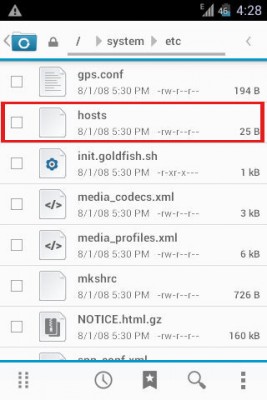
در صورتی که از آزادی استفاده کردید، اما روش با نصب و حذف برنامه به شما کمک نکرد، پس شما باید تغییر دهید فایل میزبان در سیستم برای این شما نیاز دارید و مدیر فایل :
- Root Explorer را باز کنید و R / W را انتخاب کنید (خواندن / نوشتن؛ تغییر فایل).
- به پوشه بروید / سیستم / و غیره /.
- ما یک فایل را پیدا می کنیم میزبانو آن را در یک ویرایشگر متن باز کنید.
- ما تمام متن را حذف می کنیم و یک خط را اضافه می کنیم 127.0.0.1 localhost..
- بازگرداندن فایل اصلی HOSTS با استفاده از نرم افزار.
- فقط فایل میزبان را حذف کنید - خودتان و فرم اصلی آن را بازگردانید.
یوتیوب
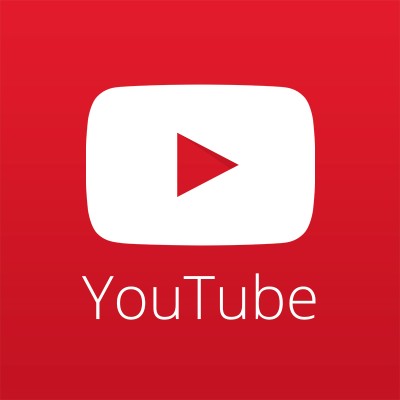
مشکل را حل می کند اغلب در هر دستگاه Android است. برای این:
- اجرا کن برنامه یوتیوب.
- منوی زمینه را با دکمه در مسکن دستگاه باز کنید.
- روی "ورود به حساب ورود" کلیک کنید.
- حساب Google خود را وارد کنید و وارد شوید
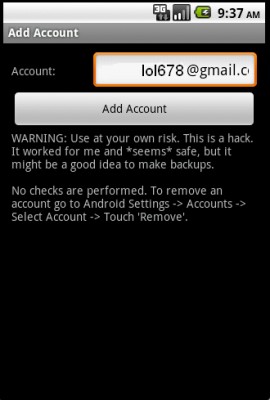
شما همچنین می توانید از برنامه استفاده کنید که به زودی حساب Google را به سیستم عامل Android اضافه می کند.
تاریخ و زمان
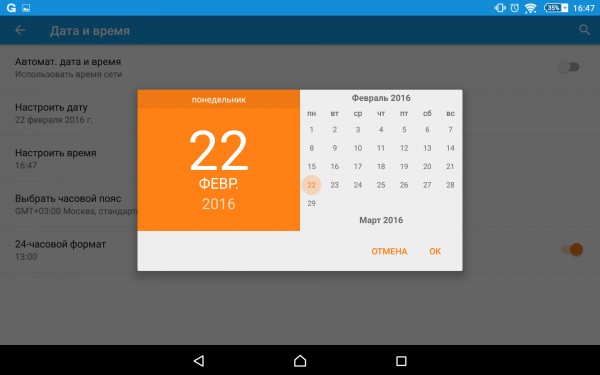
علت خطا "عدم برقراری ارتباط قابل اعتماد به سرور" نیز ممکن است نادرست تاریخ و زمان را در دستگاه نمایش داده شود. سعی کنید تاریخ و زمان را به صورت دستی تنظیم کنید یا آن را با خودتان هماهنگ کنید اپراتور سلولی. اغلب کمک می کند.
سیستم عامل و تنظیم مجدد سخت
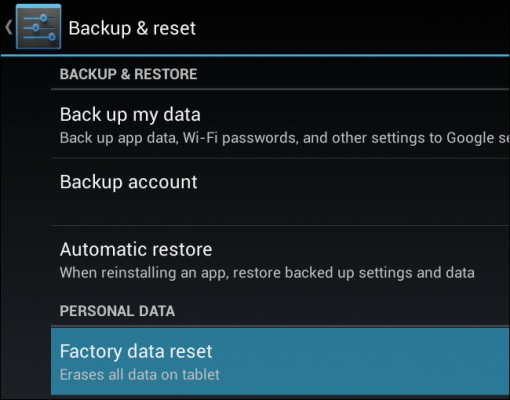
اگر تمام راه های قبلی کمک نکرد، شما می توانید تنظیم مجدد سخت ( تنظیم مجدد سخت) دستگاه ها - نرم افزار (از طریق تنظیمات) یا سخت افزار. تنظیم مجدد نرم افزار را می توان در تنظیمات هر دستگاه یافت ("تنظیم مجدد به تنظیمات کارخانه"). بازنشانی سخت افزاری سفت و سخت با کمک دکمه های سخت افزاری قابل تشخیص در تمام دستگاه ها به روش های مختلف ساخته شده است - شما می توانید در مورد آن در اینترنت یاد بگیرید.
شما همچنین می توانید یک سیستم عامل دیگر را بر روی گوشی های هوشمند خود نصب کنید یا اصلی را به صورت دستی نصب کنید. یکی دیگر از راه های مشابه این است که یک بسته Gapps رایگان را از طریق بازیابی نصب کنید. قبل از تخلیه سخت و دیگر راه های افراطی برای حل مشکلات با Google Play مطمئن شوید که یک دستگاه پشتیبان تهیه کنید.
- سیم کارت دیگر را به دستگاه وارد کنید و یک حساب Google را اضافه کنید.
- کارشناسی ارشد تنظیمات اولیه دستگاه ها
- مجوز دو عامل را خاموش کنید حساب کاربری گوگل.
- Google Play را خاموش کنید Google Services بازی در منوی برنامه، داده ها را حذف کنید، دستگاه را روشن و راه اندازی مجدد کنید.
خدمات Google - سمت ضعیف سیستم عامل اندروید. این کار با کار آنهاست که اکثر خطاها و مشکلات مرتبط با آن صاحب دستگاه مناسب ممکن است مواجه شوند. یکی از این خطاها، عدم توانایی ایجاد یک ارتباط قابل اعتماد با آن را نشان می دهد سرور گوگل بازی. اگر مشکلی دارید، نمی توانید یک اتصال قابل اعتماد با سرور Google Play نصب کنید و هر چیزی را از آن دانلود کنید.
علیرغم جدی ظاهری، در اغلب موارد به اندازه کافی آسان است تا از بین برود. راه های متعددی برای بازگرداندن عملکرد کامل دستگاه وجود دارد و "بازار" را به طور معمول باز می کند.

ممکن است دلیل وقوع خطای مربوطه در فایل اصلاح شده باشد میزبان. اگر ریشه قبلا در تلفن دریافت کرده است، شما نیاز دارید:
- به بخش حافظه سیستم بروید
- باز کردن کاتالوگ / سیستم / و غیره؛
- پیدا کردن یک فایل میزبان در آن و باز کردن آن را در هر برنامه ای که می تواند فایل های متنی را ویرایش کند؛
- حقوق را برای تغییر فایل تعیین کنید
- همه چیز را از آن حذف کنید، به جز "127.0.0.1 localhost"؛
- پس از آن، شما باید گوشی هوشمند را دوباره راه اندازی کنید تا تنظیمات جدید اثر را انجام دهند.
بنابراین، پیکربندی میزبان به فرم اصلی بازنشانی خواهد شد. گاهی اوقات این مشکل را حل می کند.
به عنوان مثال، به یکی از برنامه های استاندارد Google بروید، به عنوان مثال، مشتری یوتیوب
تقریبا همه برنامه های استاندارد از Google (Gmail، YouTube، Google Photo et al.) به سرورها از طریق یک تونل رمزگذاری شده متصل شوید (چنین مشکلی نیز وجود دارد. اگر چنین برنامه ای قادر به ایجاد یک اتصال امن باشد، پس از آن پس از این و بازار بازی باید به طور معمول انجام شود. چرا کار می کند - روشن نیست، اما گاهی اوقات کمک می کند.
تاریخ و زمان نامعتبر است
![]()
بسیاری از خدمات، از جمله بازار بازی، به تنظیمات زمانی که بر روی دستگاه نصب شده اند بسیار حساس هستند. اگر گوشی هوشمند اشتباه است یا تاریخ اشتباه، بسیاری از برنامه های کاربردی از ایجاد اتصالات رمزگذاری شده رد می شوند یا نمی خواهند به اینترنت متصل شوند.
بنابراین، مطمئن شوید که آیا شما یک ساعت پیکربندی کرده اید. اگر نه، آنها را زمان مناسب (و به ویژه تاریخ) تنظیم کنید.
تنظیمات پیش فرض را بازنشانی کنید
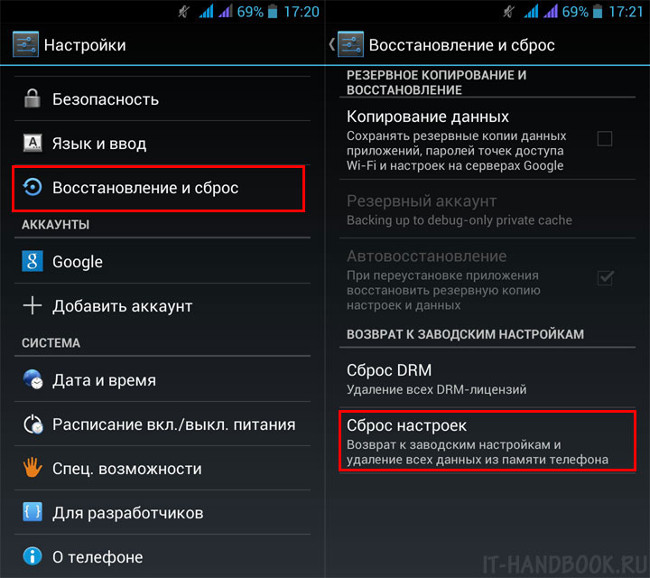
راه دیگری که در 70-80٪ از خطاها کمک می کند زمانی که شما نمی توانید یک اتصال قابل اعتماد را به سرور Google Play نصب کنید، تنظیم مجدد تنظیمات کارخانه است. لازم است که لازم باشد:
- به تنظیمات گوشی هوشمند بروید
- دسته "Restore and Reset" را انتخاب کنید؛
- بر روی «تنظیمات بازنشانی» یا «بازنشانی رایانه قرص» پیدا کنید و روی آن کلیک کنید.
- موافق عمل در پنجره پاپ آپ و صبر کنید زمانی که تلفن راه اندازی مجدد.
می دانید: پس از انجام همه تنظیمات قبلا برنامه های نصب شده و حتی فایل ها (ویدئو، موسیقی، عکس) به طور دائم حذف خواهد شد. بنابراین، اگر چیزی مهم در حافظه دستگاه برای شما وجود دارد، پس مطمئن شوید که آن را بر روی یک کامپیوتر پرتاب کنید یا به "ابر" در اینترنت دانلود کنید.
بازسازی گوشی هوشمند
اگر حتی بازنشانی کمک نکنند، تنها راه این است که گوشی را اصلاح کنیم. این روش بسیار ساده است، اما ویژگی های خاص خود را ناشی از یک مدل خاص از گوشی دارد. برای یادگیری نحوه باز کردن تلفن در Android در انجمن های تخصصی یا وب سایت سازنده دستگاه.
در تماس با
